1. 安装Nvidia驱动
现在Windows系统如果带有英伟达的显卡的话都会自己装好显卡驱动,如下图所示:

注意这里的驱动版本所能支持的最高CUDA版本就行。
2. 安装CUDA
注意CUDA不要安装的太新,根据自己的需要选择一个稳定的版本,比如10.2和11.3等,并且需要注意TensorFLow与CUDA的版本对应关系和PyTorch与CUDA的版本对应关系。
选择好版本后,点击CUDA各版本链接,然后根据版本下载,如下图:
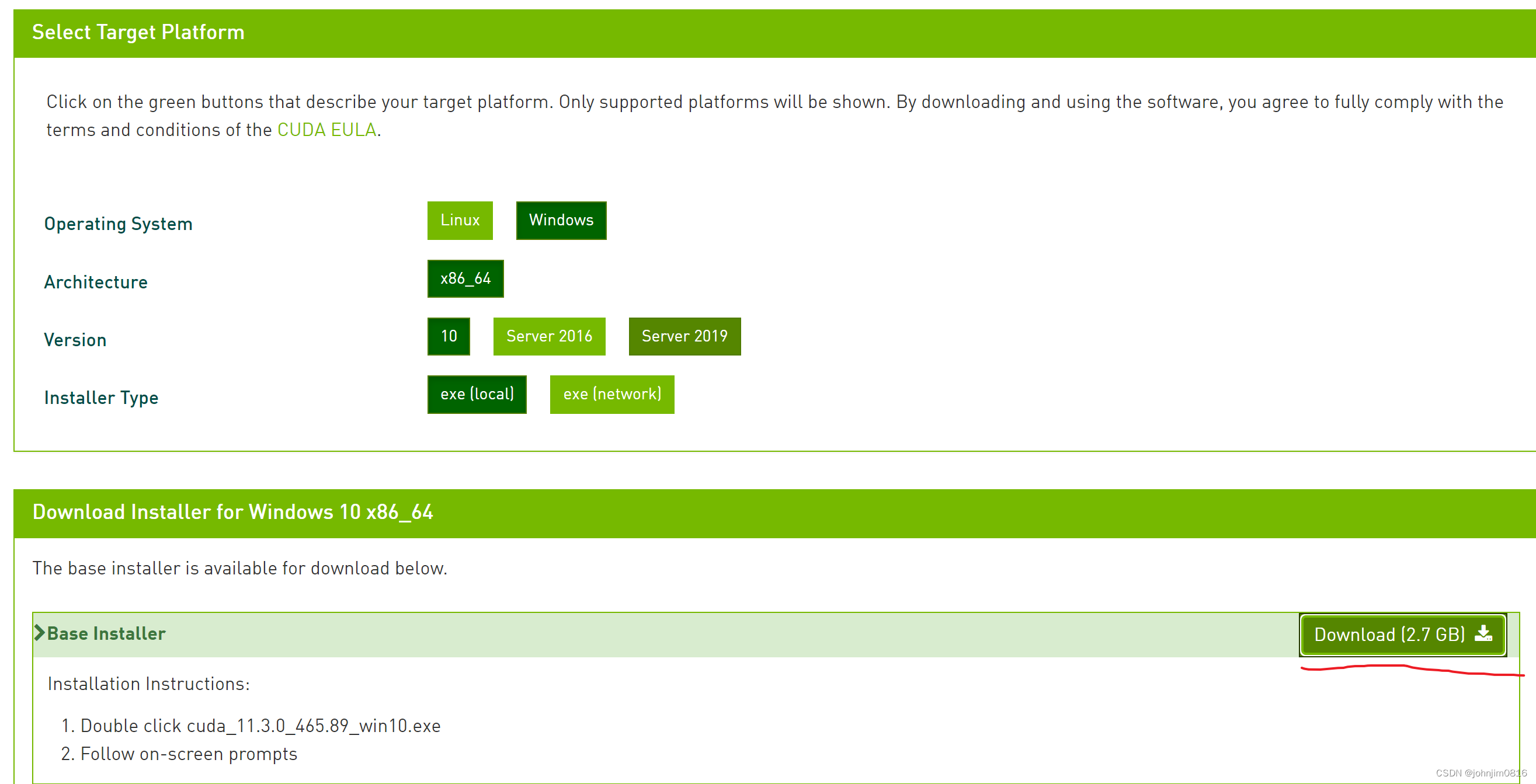
下载好安装,如下图,选自定义安装:
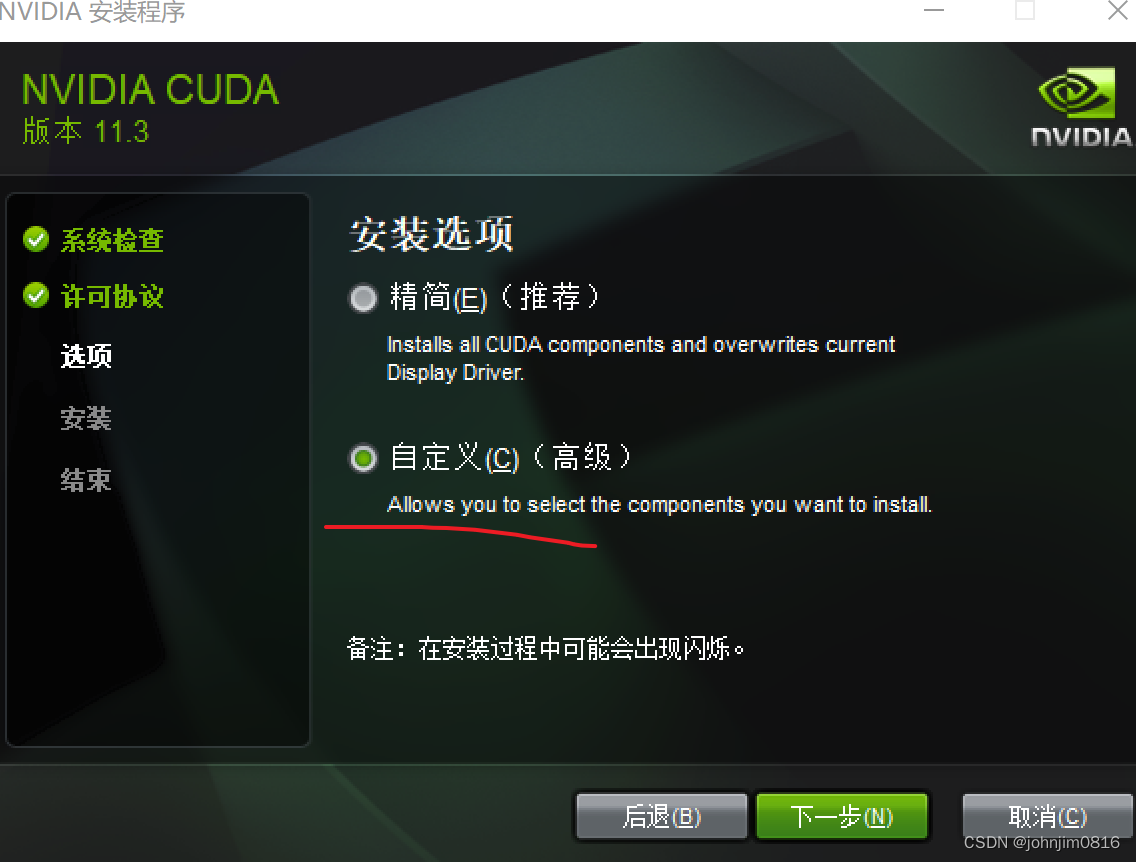
下一步之后中间的驱动不用安装:
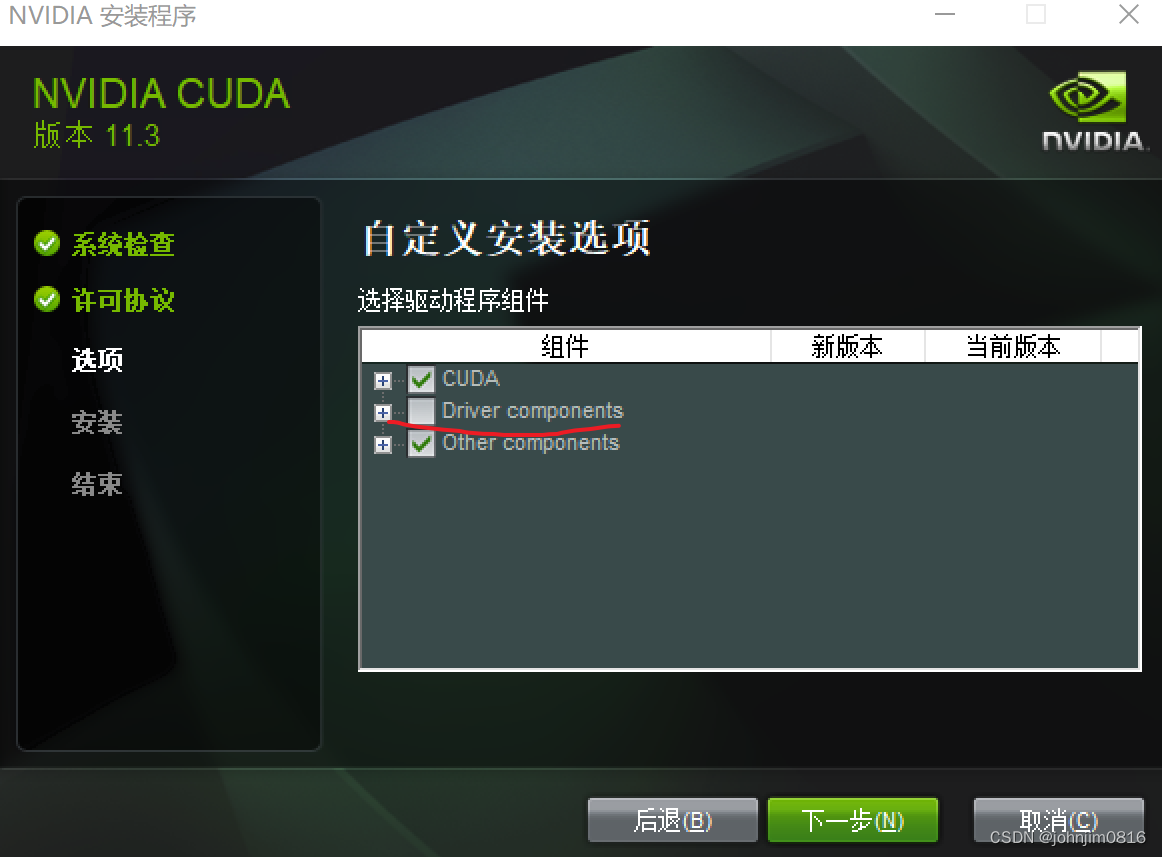
然后选择安装位置,这个位置务必记住:
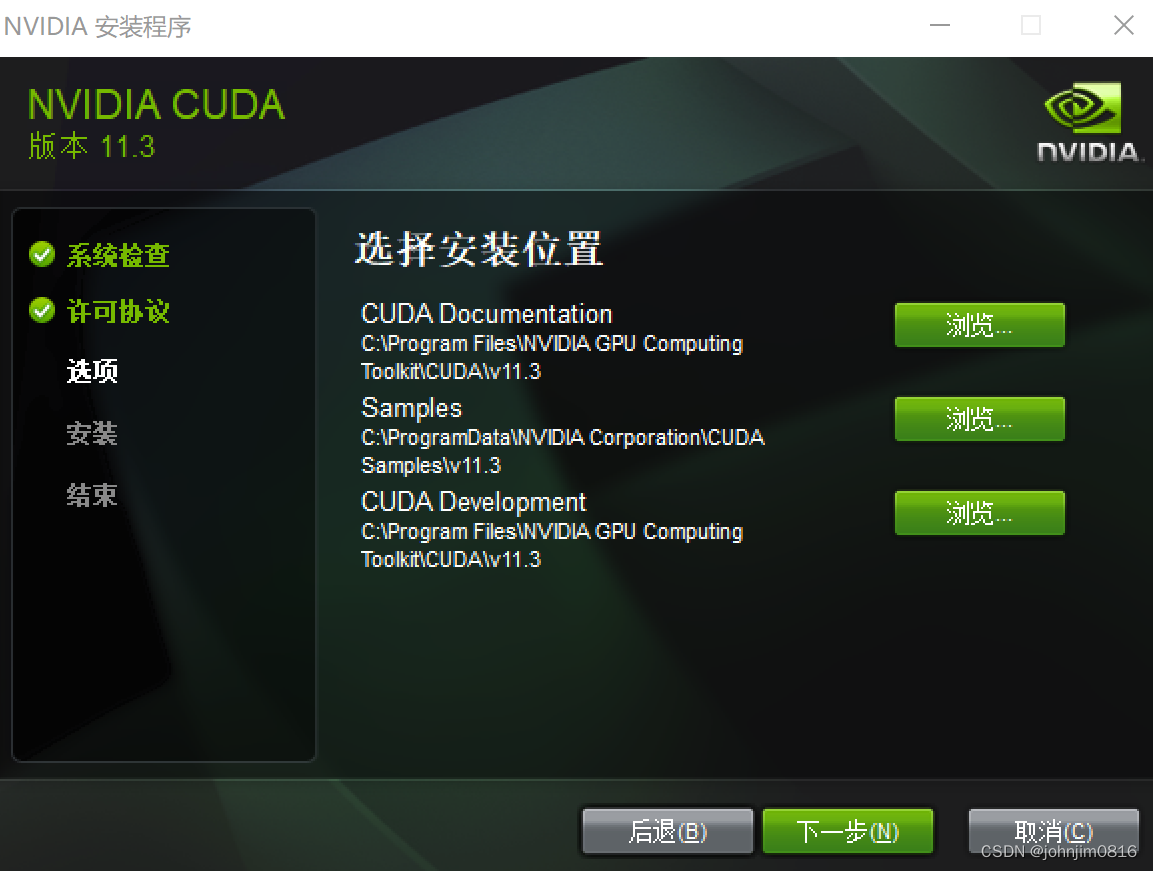
3. 安装cudnn
点击cudnn下载链接,登录后选择CUDA版本对应的cudnn:
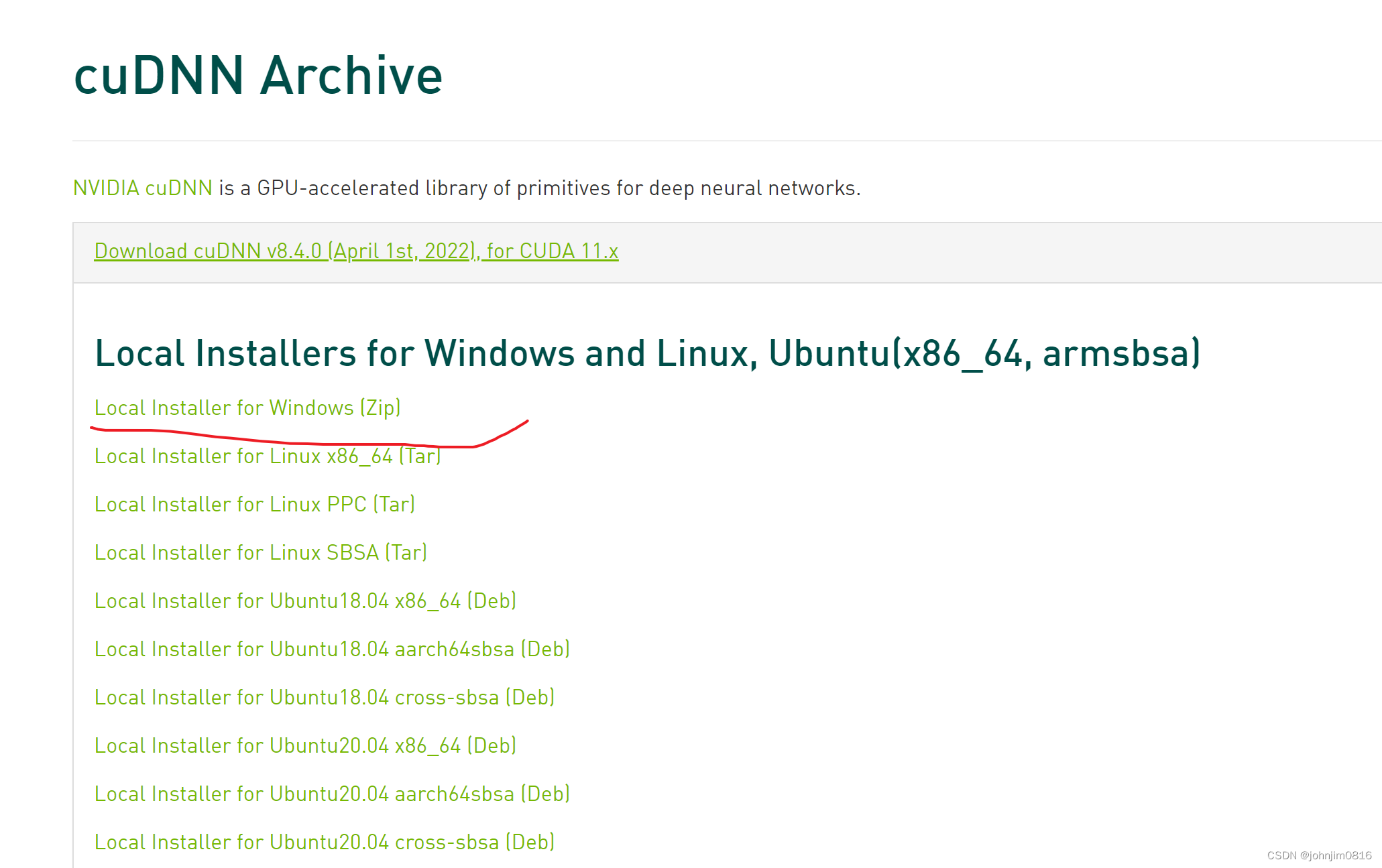
下载好解压缩后复制到CUDA安装目录中:
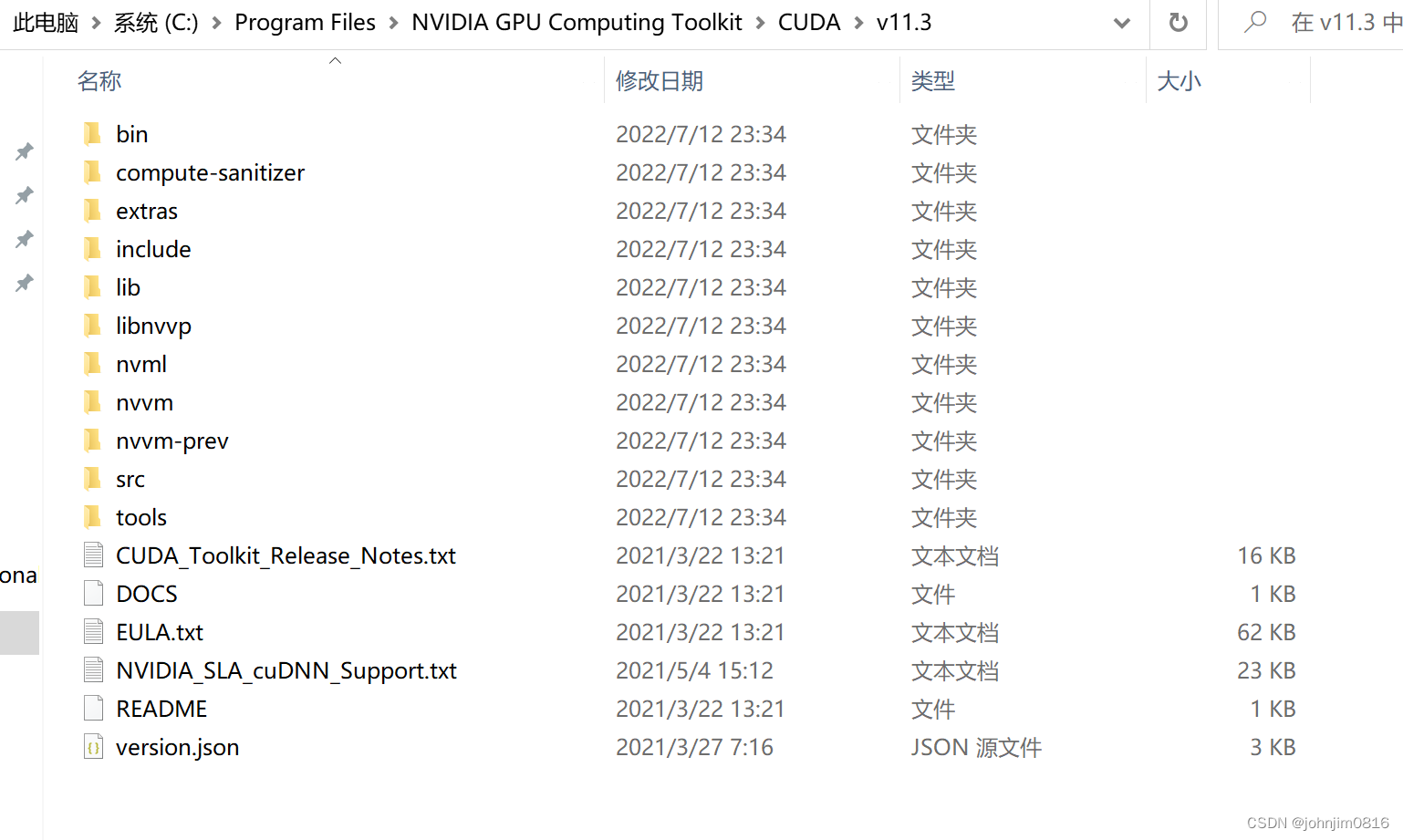
4. 验证安装
可以通过NVIDIA提供的deviceQuery.exe或者bandwidthTest.exe来查看GPU的状态,两者均在安装目录的 extras\demo_suite文件夹中。
首先运行deviceQuery.exe,如下:
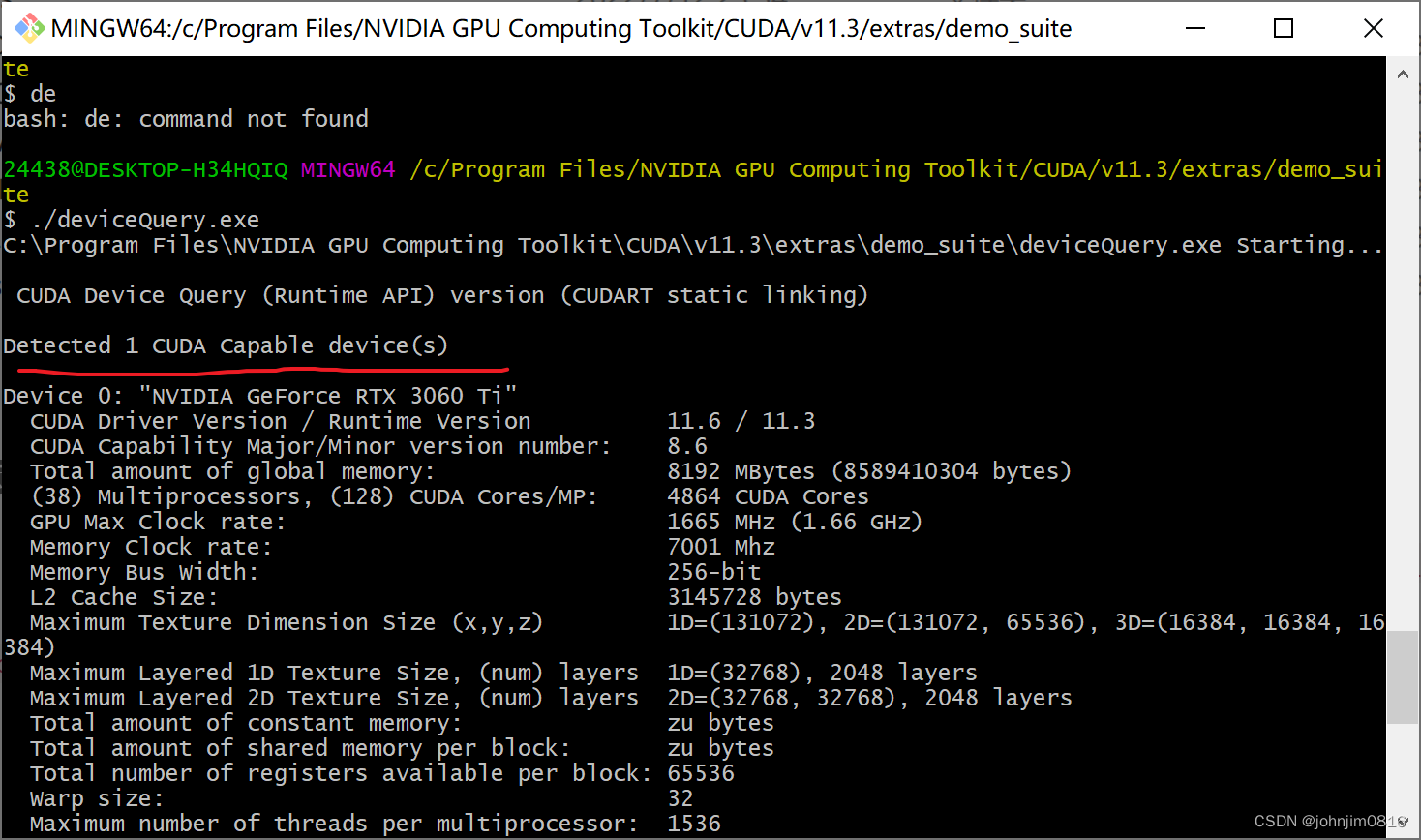
看到detected说明成功了。
5. 安装Torch
推荐先安装Anaconda以及VS Code然后安装,参考Torch官网即可。例如需要安装GPU的Torch并且对应11.3的CUDA,执行如下命令:
# CUDA 11.3
pip install torch==1.11.0+cu113 torchvision==0.12.0+cu113 torchaudio==0.11.0 --extra-index-url https://download.pytorch.org/whl/cu113